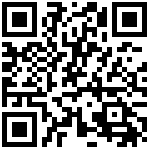2.7 生成施工图
操作步骤:
1.在PKPM-BIM中,选择【图纸】选项卡中的EasyBIM程序 自动跳转到EasyBIM模块,如图2.7-1所示。
自动跳转到EasyBIM模块,如图2.7-1所示。
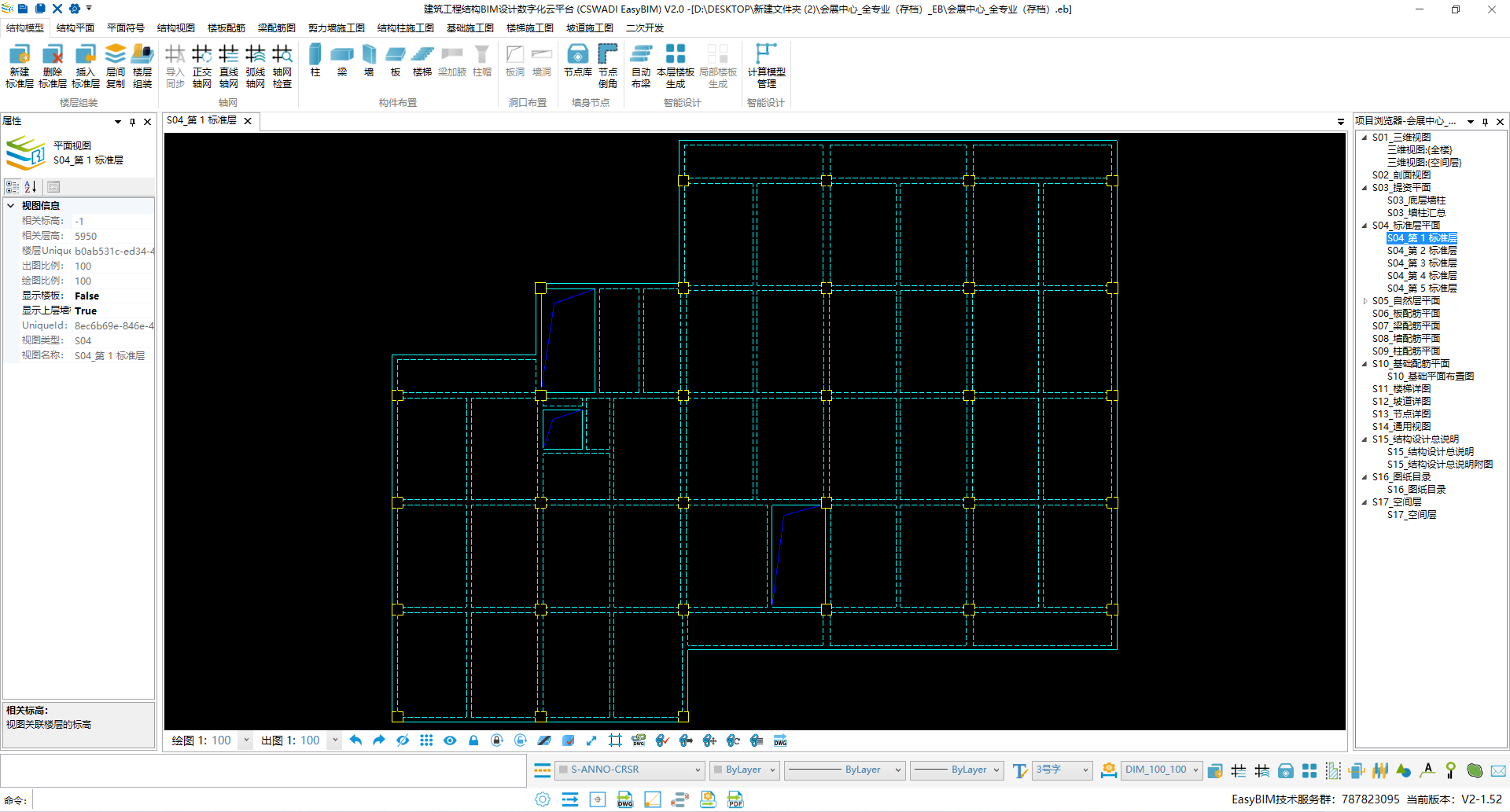
图2.7-1 Easybim初始界面
2.生成板配筋图。点击【楼板配筋】选项卡中的计算书管理,读取本层应的DWG格式计算书(即在PKPM中计算生成的板计算配筋图纸)。
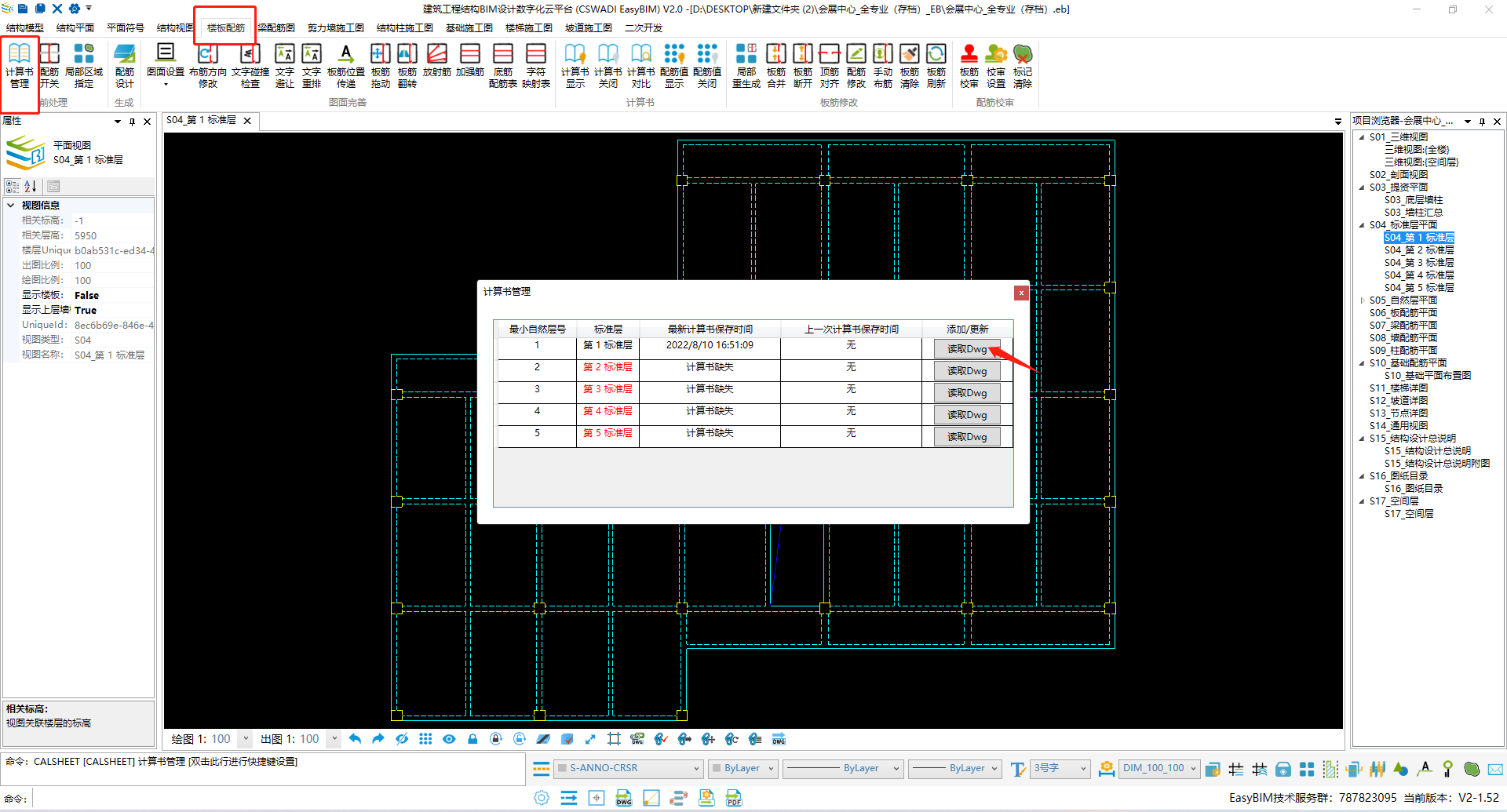
图2.7-2 读取板配筋计算结果
读取完成之后点击配筋设计,在弹出的“楼板配筋参数设置”对话框中完成配筋设置,点击【开始本层设计】即可自动生成该标准层的板施工图纸(实配钢筋结果)。板施工图如图2.7-3所示。

图2.7-3 生成板施工图
3.生成梁施工图。点击【梁配筋图】选项卡,点击【参数设置】,可在弹出的对话框中设置梁配筋选项。点击【出图层设置】,点击左下角【添加出图层】,设置出图层对应的计算层,程序自动生成底图所在标高,设置完成后点击【确定】。
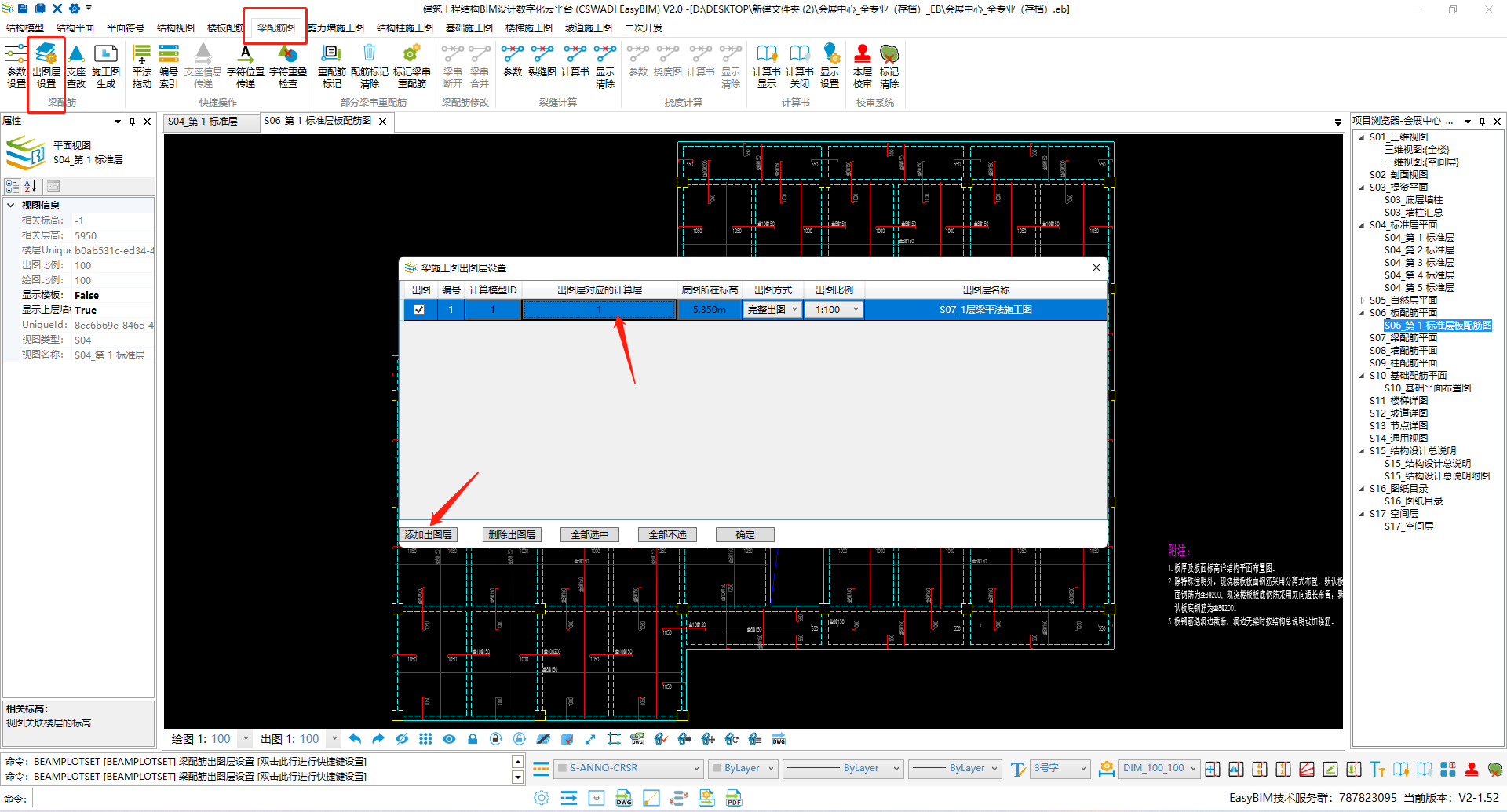
图2.7-4 梁施工图出图层设置
点击施工图生成,即可自动生成梁施工图纸。可使用【平法拖动】功能移动梁配筋标注。梁施工图如图2.7-5所示。此外,还可以在【平面符号】中添加层高表、图框、图纸名称等。
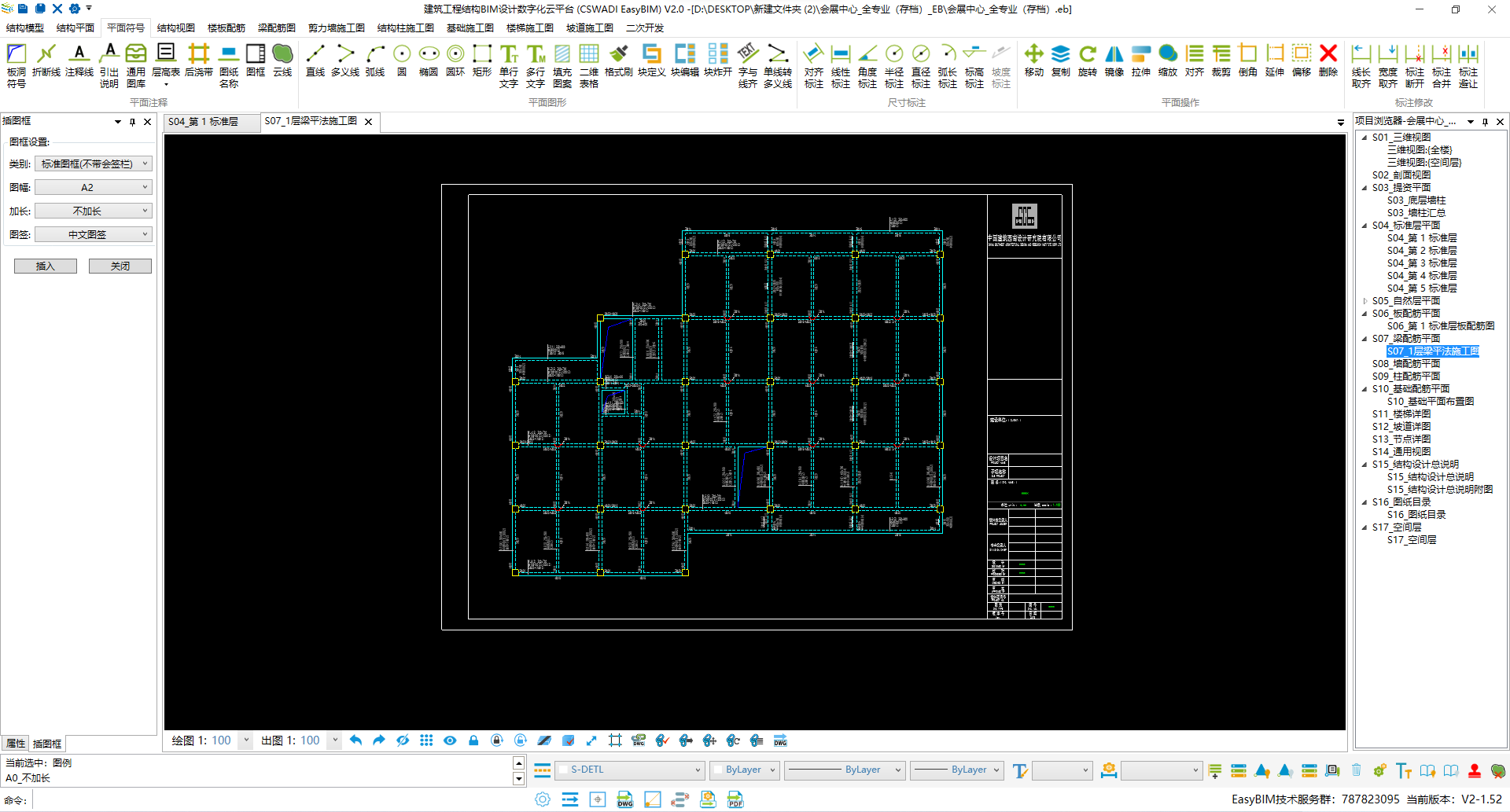
图2.7-5 生成梁施工图
4.生成墙、柱施工图的方法与生成梁施工图基本相同。点击【墙柱配筋图】选项卡中的出图层设置,设置出图标高范围的底标高和顶标高设置完成后点击保存设置。点击柱配筋设计,即可自动生成墙柱施工图纸。柱施工图如图2.7-6所示。
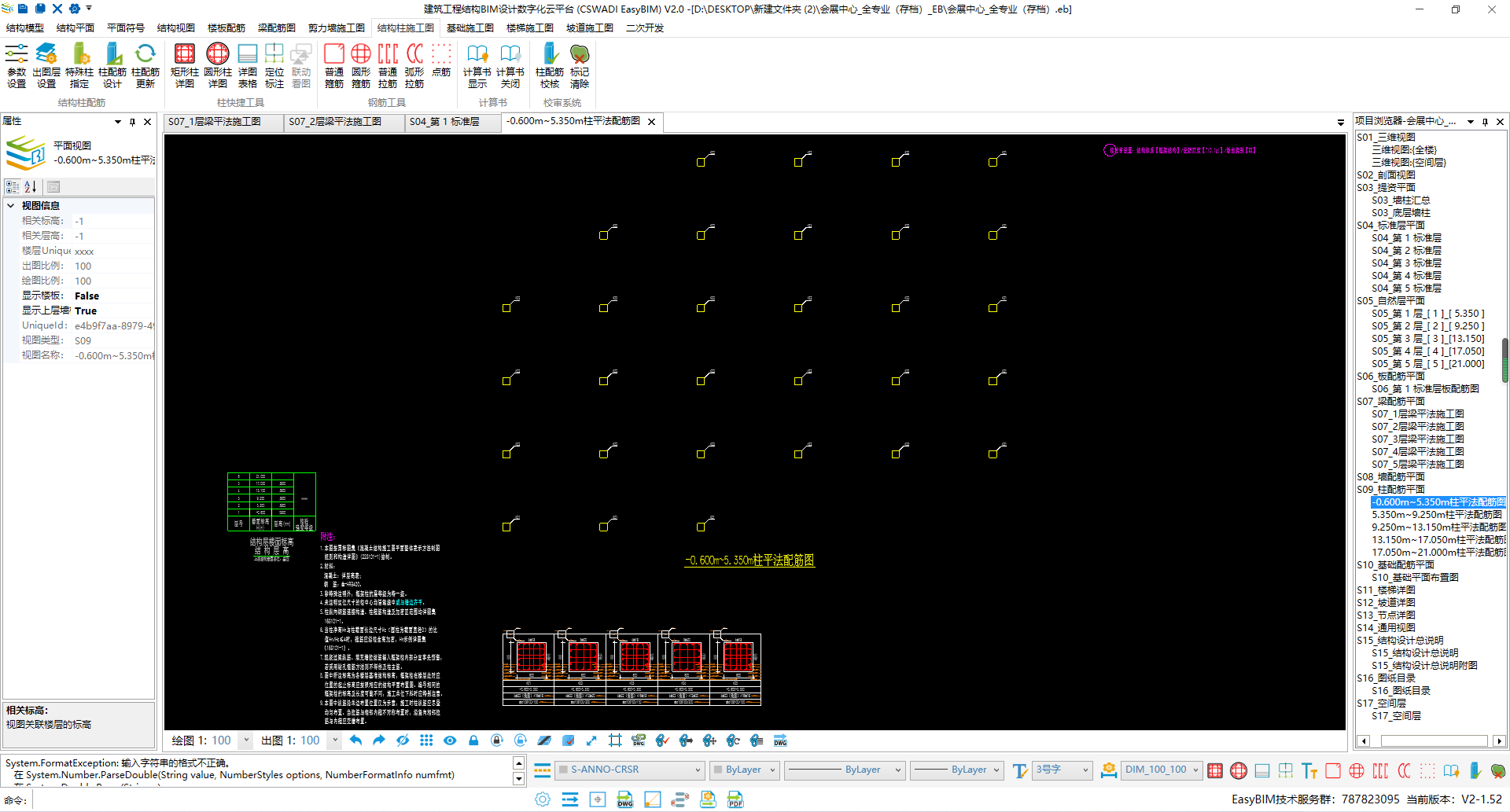
图2.7-6 柱配筋界面